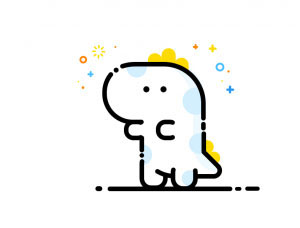ps創(chuàng)作鐵血戰(zhàn)士戰(zhàn)異形過(guò)程解析
3增加細(xì)節(jié)與擴(kuò)張畫(huà)面并上色
第七步 增加動(dòng)勢(shì)細(xì)節(jié)
最后,我增加了噴濺的水花來(lái)加強(qiáng)異形竄出水面的動(dòng)勢(shì),并且細(xì)畫(huà)了一個(gè)掛掉的異形浮在水面上,來(lái)加強(qiáng)畫(huà)面的故事性。到了這一步,基本上就打算收筆了。(圖19)

圖19
福利:水花的簡(jiǎn)單畫(huà)法
先鋪出水面的固有色,然后大概畫(huà)水花濺射的方向和形狀,再進(jìn)一步細(xì)畫(huà),在暗面加一些陰影來(lái)加強(qiáng)體積感,還有水順著身體流淌的感覺(jué)。(圖20)

圖20
提供一下水花的自定義筆,制作過(guò)程如下(圖21)

圖21
1 隨便在網(wǎng)上找一張噴濺圖片,調(diào)成黑白色(直接CTRL+U去色),新建一張畫(huà)布,無(wú)所謂大小。關(guān)鍵看選中圖案的大小,它會(huì)決定自定義筆刷的默認(rèn)大小。圈選后。
2 按圖示,點(diǎn)擊定義畫(huà)筆。
3 起好名字,確認(rèn),簡(jiǎn)單的定義筆刷就完成了。
第八步 擴(kuò)充畫(huà)面
最后,覺(jué)得異形標(biāo)志性的尾巴不加上總少點(diǎn)啥,為了讓構(gòu)圖更舒服一些,把畫(huà)布加寬了。(圖22)

圖22
補(bǔ)齊并加上尾巴。(圖23)

圖23
加了尾巴之后的效果,離成稿差不多了。(圖24)

圖24
用65號(hào)筆刷淡淡的抹一層水霧。加強(qiáng)空氣透視感。(圖25)

圖25
第九步 增加色彩
新建一層,屬性調(diào)成柔光,罩一些顏色上去,透明度30%。這樣會(huì)使整張圖看起來(lái)色彩豐富一些。下圖是新建層正常屬性百分百效果。(圖26)

圖26
第十步 完成稿
為了突出人物,把背景又降暗了一些,修改了部分小細(xì)節(jié)。到此,整張圖就算完工了。(圖27)

圖27
寫(xiě)在最后的話
因?yàn)橹昂苌佼?huà)一個(gè)人物以上的作品,這次也是一邊摸索著一邊畫(huà),難免會(huì)有不足,不過(guò)能從中學(xué)到東西,也就算圓滿了。
上一篇:鼠繪眼睛,卡通眼睛鼠繪教程